У цій інструкції я покажу, як самостійно підключити комп'ютерну розетку. Йдеться про розетки RJ-45. Ці розетки використовуються для підключення пристроїв в локальну мережу Ethernet. Зараз ці розетки не дуже актуальні, так як є Wi-Fi, і практично в кожному пристрої є вбудований Wi-Fi модуль, або можливість підключення зовнішнього бездротового модуля. Так що в більшості випадків можна створити локальну мережу з виходом в інтернет взагалі без проводів, конекторів, розеток і всього ось цього. Але тим не менш, багато в будинках, в квартирах прокладають мережевий кабель, встановлюють мережеві розетки і використовують їх для підключення різних пристроїв до роутера, або модему. І в деяких випадках краще використовувати підключення саме по кабелю, а не по Wi-Fi.
Головна фішка в тому, що підключення будь-якого пристрою (будь то ПК, телевізор, ігрова приставка) до маршрутизатора по кабелю буде працювати набагато стабільніше і швидше, ніж підключення по Wi-Fi. З Wi-Fi дуже часто бувають різні проблеми: слабкий рівень сигналу, низька швидкість, постійно щось відключається, вилітає з мережі і т. Д. З кабелем все набагато простіше - підключили і працює. Приходить від провайдера 100 Мбіт / с і пристрій по кабелю від роутера теж отримає 100 Мбіт / с. Можна без проблем побудувати гигабитную мережу, і як мінімум в домашній мережі у вас буде швидкість між пристроями 1 Гб / с (за умови, що роутер і пристрій (клієнт) у вас з гігабітними портами).
Найчастіше мережеві розетки використовують в наступною схемою: в процесі ремонту прокладається мережевий кабель (вита пара категорії CAT5Е) з передбачуваного місця установки маршрутизатора (найчастіше це окремий щиток в коридорі, всередині квартири) по різних кімнатах. Де приблизно будуть встановлені комп'ютери, телевізори та інші пристрої, які будуть підключатися до інтернету. Мережеві розетки зазвичай встановлюються поруч зі звичайними розетками. Але виту пару можна прокладати разом з електричною проводкою (в один канал). З одного кінця (біля маршрутизатора, або модема) кабель обжимается в коннектор RJ-45, а в кімнатах встановлюються мережеві розетки. Далі до маршрутизатора підключається інтернет (кабель від провайдера) і інтернет розетки (в LAN-порти). Після чого в різних кімнатах будинку,або квартири ми отримуємо можливість підключиться до роутера по кабелю.
Це дуже актуально в першу чергу для телевізорів. Так, зараз практично всі Smart TV телевізори йдуть з вбудованим Wi-Fi. Але працює він не завжди стабільно, на багатьох телевізорах немає підтримки 5 GHz, а в діапазоні 2.4 ГГц як правило не вистачає швидкості для перегляду відео у високій якості. Те ж саме з ігровими приставками. До персональних комп'ютерів, якщо вони у вас є, я теж радив би прокладати мережевий кабель і ставити комп'ютерні розетки. Особливо, якщо ви любите пограти в онлайн ігри. Геймери зі мною погодяться, що пінг по кабелю як правило нижче і з'єднання більш стабільний.
Найчастіше для прокладки мережевих кабелів і підключення розеток викликають фахівців. Не буду сперечатися, що монтаж комп'ютерної мережі вони швидше за все виконають швидше і якісніше. Але якщо у вас не складна мережа, є хоч якийсь досвід і розуміння того, як це все влаштовано і працює, то можна впоратися самостійно. А я вам постараюся в цьому допомогти.
Підготовка до встановлення мережевої розетки
У цій статті мова піде саме про вбудованих розетках, так як є ще зовнішні (для зовнішньої проводки, коли кабель прокладений не в стіні). Але порядок і сама схема підключення зовнішніх розеток приблизно така ж. Для початку потрібно купити саму комп'ютерну розетку. Можете взяти будь-яку. Якщо хочете щось більш якісне, красиве і як правило легке в установці - не економте (не купуйте найдешевші). У мене розетка Makel. Недорога. Щось в районі 130 грн. (340 рублів). Є ще багато хороших варіантів від Schneider, Legrand, VIDEX, VIKO, Werkel, Lezard. Є подвійні розетки, є з рамками і без них. Ось моя:
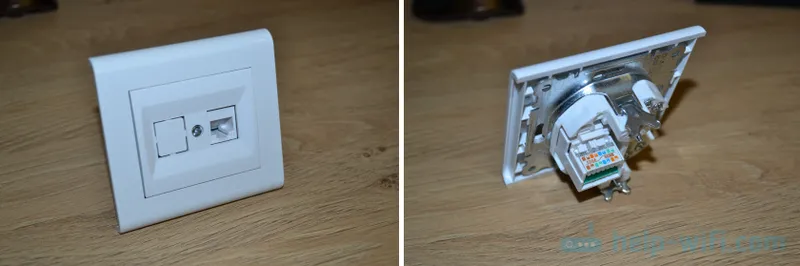
До розетки прокладається кабель кручена пара категорії CAT5Е, або більш просунутий Cat.6. Це Четирехпарний екранований кабель. Розетка повинна відповідати категорії кабелю. На розетці є ця інформація. У мене кабель CAT5Е і розетка теж CAT5Е. Максимальна довжина кабелю 100 метрів.

Значить з одного боку кабель підключається до комп'ютерної розетки, а з іншого боку зазвичай обжимается в коннектор RJ-45, і підключається до роутера, модему, комутатора.
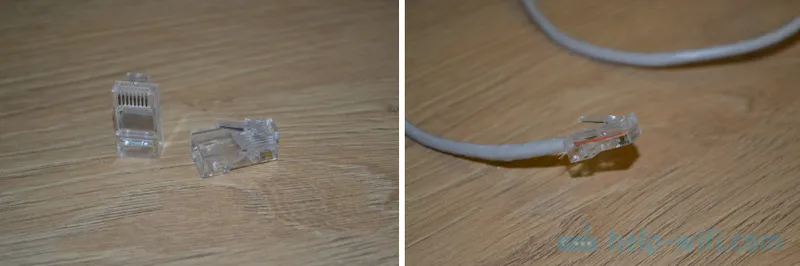
У цій статті я не буду писати про те, як обжати мережевий кабель. На цю тему у нас вже є дві інструкції:
- Як обжати виту пару в RJ-45? Мережевий кабель своїми руками
- Як обжати мережевий кабель без інструменту (викруткою)
І ще може стане в нагоді ця стаття: як подовжити інтернет кабель (мережевий кабель).
Все це мережеве обладнання можна купити в спеціалізованих магазинах. Так само комп'ютерні розетки, мережевий кабель, коннектори зазвичай продаються в магазинах цифрової техніки.
Мережевий кабель повинен бути прокладений в звичайний підрозетник. В який після підключення буде встановлена і закріплена наша розетка. Якщо ви ще не проклали мережевий кабель, але збираєтеся це робити, то залишайте запас кабелю. Ніби як рекомендується 1 метр. Але мені здається, що це багато. Думаю, 50 сантиметрів буде більш ніж достатньо.
Ще один момент: спосіб підключення електричні розетки можуть відрізнятися в залежності від виробника. Саме сам процес підключення кручений пари і її фіксації (затиску) в модулі розетки. Для підключення таких розеток спеціальний інструмент не потрібен.
Як підключити мережеву розетку?
Для зручності підключення, можна з самого корпусу розетки витягнути модуль, а після підключення вставити його назад. У випадку з моєю розеткою Makel потрібно відкрутити болтик і зняти передню кришку. Потім викруткою натиснути на пластмасову засувку і видавити модуль з корпусу розетки. Але робити це не обов'язково, можна підключити розетку і в зібраному вигляді.

Далі знімаємо з кабелю зовнішню ізоляцію. Приблизно 4-5 сантиметрів.

Розкручуємо і вирівнюємо проводки відповідно до схеми обтиску. Схема обтиску повинна бути в інструкції з розеткою і на самій розетці. Там дві схеми: 568A і 568B. Зазвичай використовують 568B. Детальніше про схеми обтиску мережевого кабелю можете почитати в цій статті.
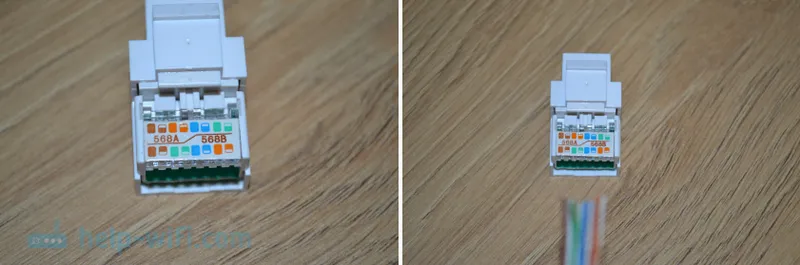
Далі на розетці (модулі) витягуємо фіксуючу планку і відкидаємо пластину, яка буде затискати контакти.
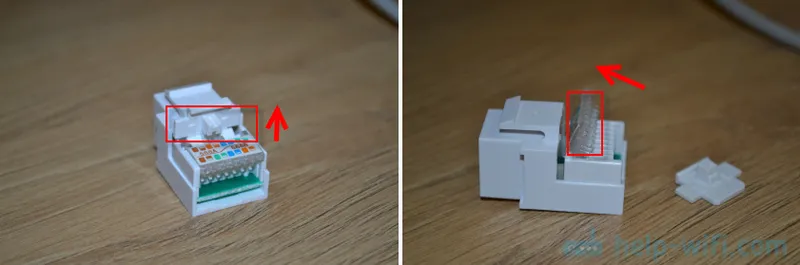
Вставляємо проводки кручений пари в отвори відповідно до схеми обтиску і сильно затискаємо їх цієї кришкою. Після чого можна вставити фіксуючу планку.
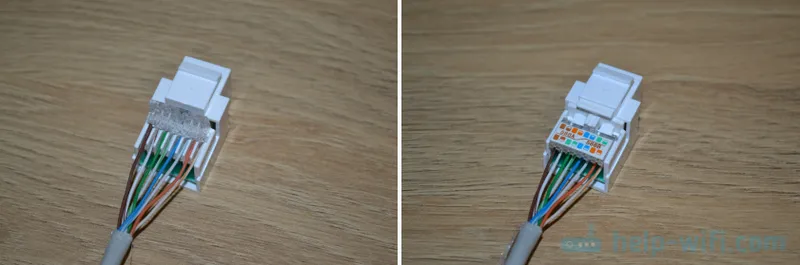
Можна встановити модуль назад в корпус розетки (якщо ви його знімали).

Все готово! Потрібно тільки заховати мережевий кабель в підрозетник, вставити туди розетку і закріпити її (як звичайну розетку, вимикач). Далі до цієї розетки можна підключати пристрої. Наприклад, комп'ютер з цієї інструкції.
Весь процес підключення комп'ютерної розетки зводиться до того, що потрібно вставити проводки кручений пари відповідно до схеми обтиску і зафіксувати їх. Нічого складного. Обов'язково залишайте коментарі!


